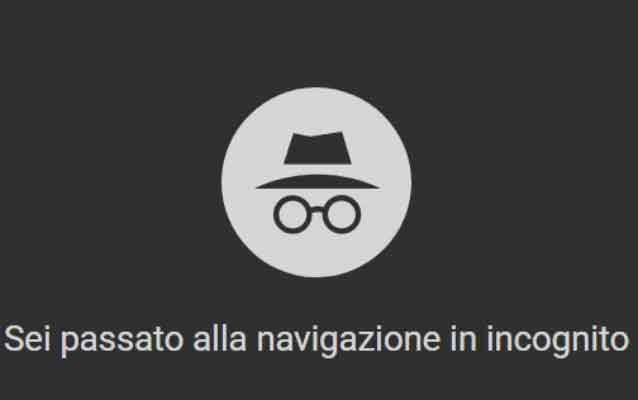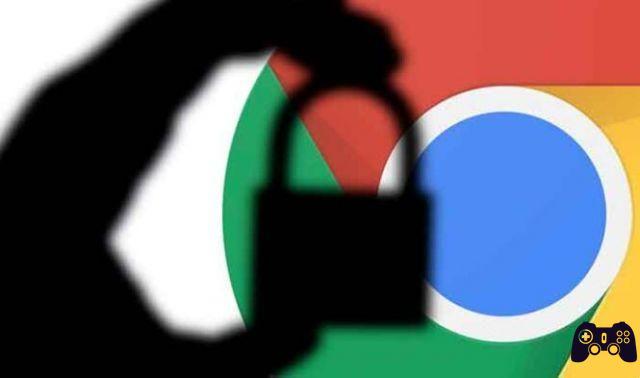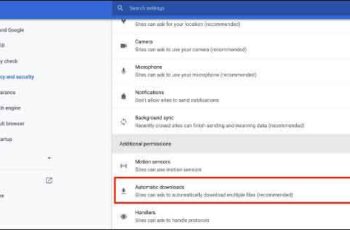
Desde su introducción hace más de una década, Google Chrome ha sido una pesadilla para la seguridad de los consumidores. El navegador no tenía control sobre el tipo de medios y archivos que los usuarios descargaban de Internet. Esto a menudo ha llevado a que el malware y las extensiones secuestren la página de inicio de Google Chrome.
Google comenzó a notar el comportamiento de los usuarios y comenzó a bloquear las descargas de sitios que consideraba inseguros. Si esto se interpone en su camino al descargar un determinado archivo de la web, siga leyendo para saber cómo evitar que Google Chrome bloquee las descargas.
A lo largo de los años, Google ha implementado medidas de protección, como escanear en busca de software malicioso y procesos de sitios aislados. Para ayudar con esto, Google ha comenzado a bloquear los procesos de descarga de sitios específicos que usted sabe que son seguros y confiables, pero no a los ojos de la empresa.
- Qué sucede cuando restableces la configuración de Google Chrome
- ¿Cómo instalar extensiones de Chrome en Android?
- Cookies en Google Chrome: cómo activarlas y gestionarlas en Android y escritorio
- Cómo bloquear sitios web en Chrome
- Cómo usar la configuración de contenido en Chrome
Evitar que Google Chrome bloquee las descargas
Google Chrome también bloquea las descargas automáticas que provienen de la misma fuente. A veces puede ser molesto, especialmente cuando estás en medio de un flujo de trabajo y no tienes idea de por qué Google Chrome está bloqueando el proceso de descarga.
Antes de aprender cómo evitar que Google Chrome bloquee las descargas, primero comprendamos por qué sucede.
¿Por qué Google Chrome bloquea las descargas?
- Con la enorme base de datos de la empresa, Google Chrome comienza a bloquear las descargas de sitios que considera inseguros para los usuarios.
- Algunos sitios engañan a los consumidores para que descarguen archivos falsos y malware con llamativos botones de descarga en la página de inicio. Un consumidor normal no tiene idea de si es seguro descargar archivos desde la fuente o no. En tales casos, la herramienta de navegación segura de Google puede ser útil.
Ahora que conoce las posibles razones detrás del bloqueo de descargas de Chrome, eliminemos la limitación.
Cómo deshabilitar la navegación segura en Google Chrome
Siga las instrucciones paso a paso para saber cómo evitar que Google Chrome bloquee las descargas.
1. Abre Google Chrome en tu PC o Mac.
2. Haga clic en el menú de tres puntos en la esquina superior derecha y suba ajustes.
3. Cambiar a Privacidad y seguridad > Menú Seguridad.
4. en el menú Navegación segura, Seleccione Sin protección.
Eso es todo. A partir de ahora, Chrome no bloqueará ninguna descarga desde la Web. Además, no te advertirá sobre sitios potencialmente maliciosos que podrían intentar robar tus datos, lo cual no deseas.
Le recomendamos encarecidamente que vuelva a la configuración original una vez que haya terminado de descargar los archivos de la web.
Desbloquear descargas automáticas
Algunos sitios ofrecen descargas automáticas. Los sitios de conversión de archivos a menudo inician el proceso de descarga automáticamente después de convertir el archivo. Google Chrome también bloquea estos intentos.
Siga los pasos a continuación para desbloquear la descarga automática en el navegador Chrome.
1. Abre Google Chrome y ve al menú. ajustes.
2. Cambiar a Privacidad y seguridad> menu Configuración del sitio.
3. seleccionar Descarga automatici en la sección Permisos adicionales.
4. Habilitar yo los sitios pueden solicitar la descarga automática de varios archivos.
A partir de ahora, Chrome no bloqueará las descargas automáticas en el navegador. En su lugar, les preguntará a los usuarios si permiten o no que comience el proceso de descarga.
Si está molesto por la ventana emergente de autorización cada vez que el sitio intenta descargarse automáticamente, puede agregar ese sitio como una excepción desde el mismo menú.
en el menú Permitido descargar automáticamente múltiples archivos, Seleccione Añadir y escriba la dirección del sitio web.
Escanear archivos descargados
Al desbloquear la navegación segura en Google Chrome, ha abierto la puerta a un sitio para descargar cualquier tipo de archivo a su computadora.
Antes de abrir dichos archivos, le recomendamos que los escanee con Windows Defender o una herramienta de utilidad de terceros, como Malwarebytes.
Malwarebytes es nuestro consejo de referencia, ya que ofrece protección web en tiempo real contra sitios maliciosos. El software viene con una prueba gratuita de 14 días, pero la versión gratuita debería ser más que suficiente para ti.
Descargar: Malwarebytes
Resumen: eliminar las restricciones de descarga en Google Chrome
Bloquear las descargas de Google Chrome puede ser un dolor de cabeza para ti. Interrumpe todo el flujo de trabajo por ti. Siga los pasos anteriores y elimine las restricciones. Una vez más, no olvides devolver las cosas a la forma en que estaban en Google Chrome.
Puede desactivar la Navegación segura de vez en cuando para descargar un archivo específico, pero no recomendamos que la desactive siempre en Google Chrome.
Para leer más:
- Chrome muestra una página en blanco, 7 soluciones
- Cookies en Google Chrome: cómo activarlas y gestionarlas en Android y escritorio
- Cómo eliminar una cuenta de Google de Chrome
- Cómo bloquear un número de teléfono en iPhone
- ¿Puedo establecer controles parentales en Google Chrome?